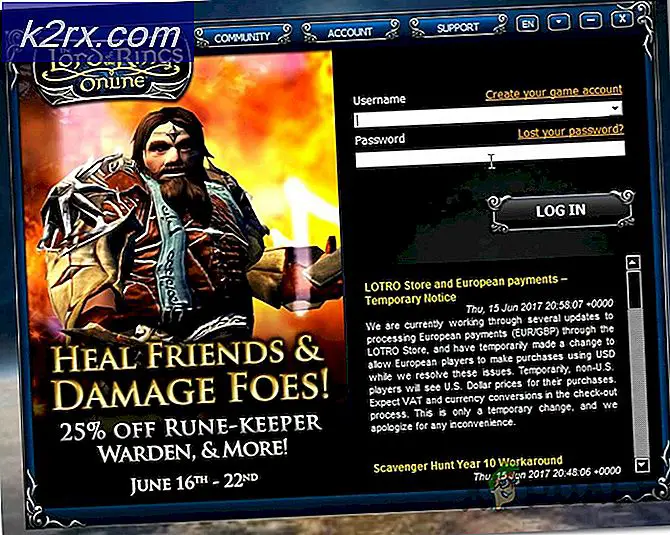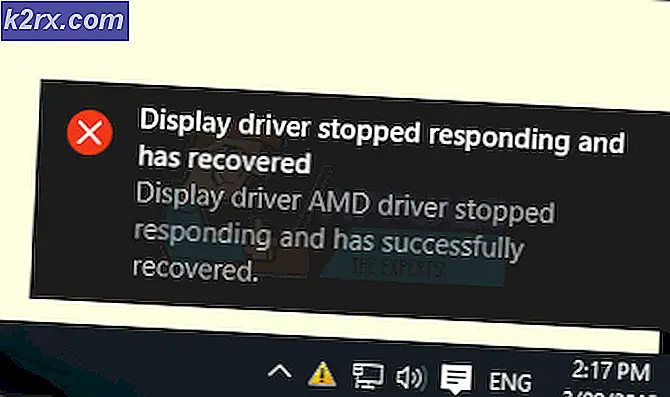Làm thế nào để thêm thanh lỗi trong Microsoft Excel?
Các thanh lỗi trong excel là biểu diễn đồ họa về sự thay đổi của dữ liệu được vẽ trên biểu đồ. Chúng được sử dụng để đưa ra ý tưởng chung về mức độ chính xác của phép đo trong dữ liệu. Biểu đồ cung cấp thông tin sẽ tốt hơn nhiều cho một bài thuyết trình so với một số con số ngẫu nhiên. Người dùng không quen với đồ thị trong excel sẽ không biết về cách thêm thanh lỗi trong Microsoft Excel. Trong bài viết này, chúng tôi sẽ tập trung vào cách thêm các thanh lỗi và cách sửa đổi chúng cho các mục đích sử dụng khác nhau.
Thêm thanh lỗi trong Microsoft Excel
Các thanh lỗi trong excel có thể được áp dụng cho biểu đồ phân tán, biểu đồ chấm, biểu đồ thanh hoặc biểu đồ đường. Các thanh lỗi giúp cung cấp thêm một lớp chi tiết về dữ liệu được trình bày, cho thấy độ chính xác của phép đo. Theo mặc định, các thanh lỗi sẽ hiển thị lỗi chuẩn trên biểu đồ. Người dùng cũng có thể sử dụng các thanh lỗi cho phần trăm, độ lệch chuẩn và cho một giá trị cụ thể. Ngoài ra còn có một menu cho các thanh lỗi định dạng, nơi bạn có thể dễ dàng thay đổi màu sắc, hình dạng, hướng và nhiều hơn nữa cho các thanh lỗi của mình. Làm theo các bước dưới đây để thêm thanh lỗi vào biểu đồ của bạn trong Microsoft Excel:
- Mở Microsoft Excel chương trình và tạo nên sổ làm việc trống mới. Bạn cũng có thể mở hiện có tệp từ hệ thống của bạn.
- Chèn dữ liệu chính xác vào Trang tính mà bạn muốn tạo thanh lỗi. Điểm nổi bật dữ liệu và nhấp vào Chèn ở trên cùng. Bây giờ hãy nhấp vào Chèn biểu đồ cột hoặc thanh và chọn biểu đồ bạn muốn.
Ghi chú: Nếu dữ liệu không chính xác, các thanh lỗi sẽ không được biểu diễn chính xác. - Bấm vào Phần tử biểu đồ (dấu cộng) bên cạnh biểu đồ và kiểm tra Thanh lỗi tùy chọn trên danh sách. Điều này sẽ hiển thị Lỗi tiêu chuẩn trong biểu đồ của bạn cho biết lỗi chuẩn cho tất cả các giá trị trong tập dữ liệu.
- Bạn cũng có thể nhấp vào mũi tên nhỏ biểu tượng bên cạnh Thanh lỗi và chọn Phần trăm Lựa chọn. Tùy chọn này sẽ xác định phạm vi lỗi phần trăm và số lỗi cho mỗi giá trị.
- Cũng có một Độ lệch chuẩn có sẵn trong danh sách Thanh lỗi sẽ hiển thị độ lệch chuẩn cho tất cả các giá trị.
- Bạn cũng có thể nhấp vào Lựa chọn khác và điều đó sẽ mở ra Định dạng thanh lỗi menu ở phía bên phải. Trong menu này, bạn có thể dễ dàng sửa đổi kiểu của các thanh lỗi và số lượng lỗi cho các thanh.